虚拟机12.pro安装并安装Ubuntu18.04版本
环境:win10企业版
VMware workstation 12 pro
ubuntu 18.04
1.安装虚拟机VMware workstation 12 pro
首先打开安装安装程序

勾选相应的选项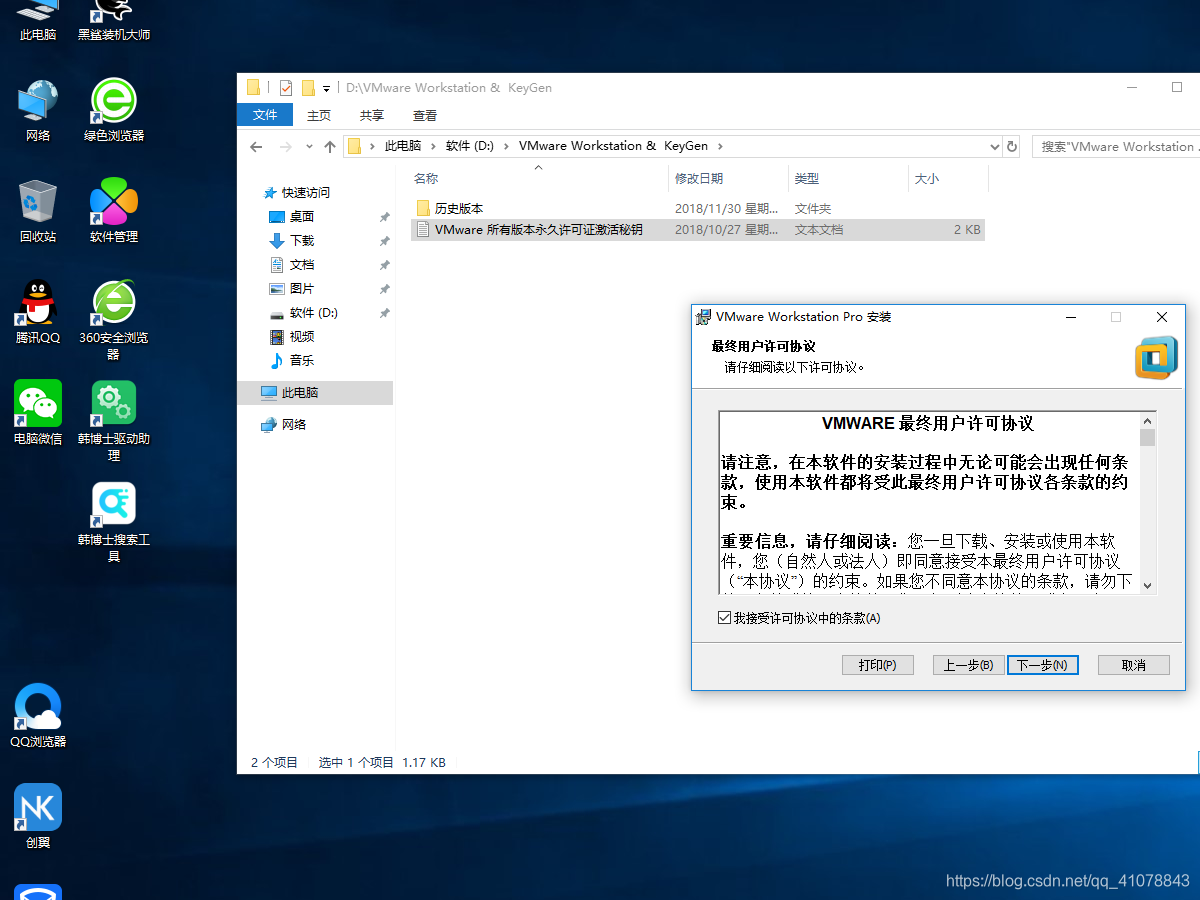
在选择你安装的路径,这里我只把它改为了D盘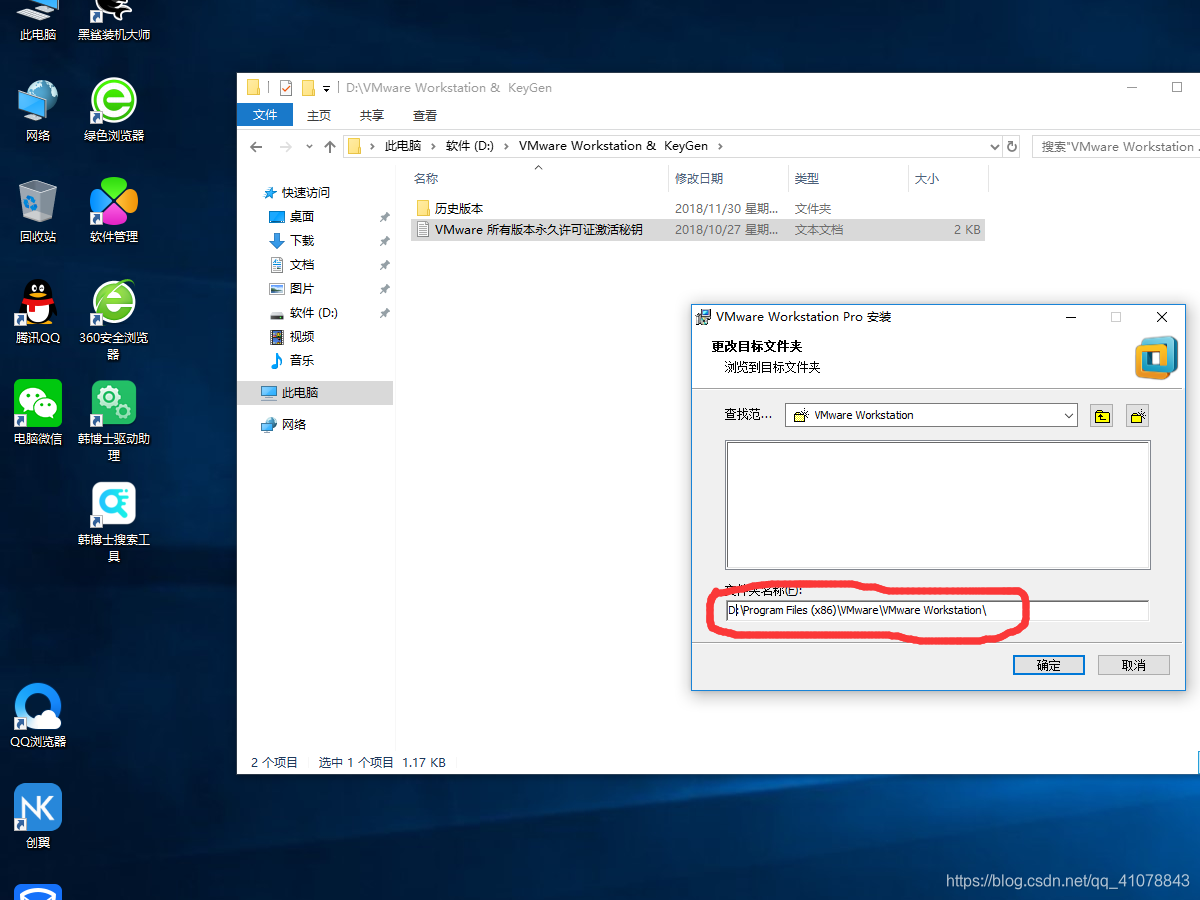
然后就是下一步等待安装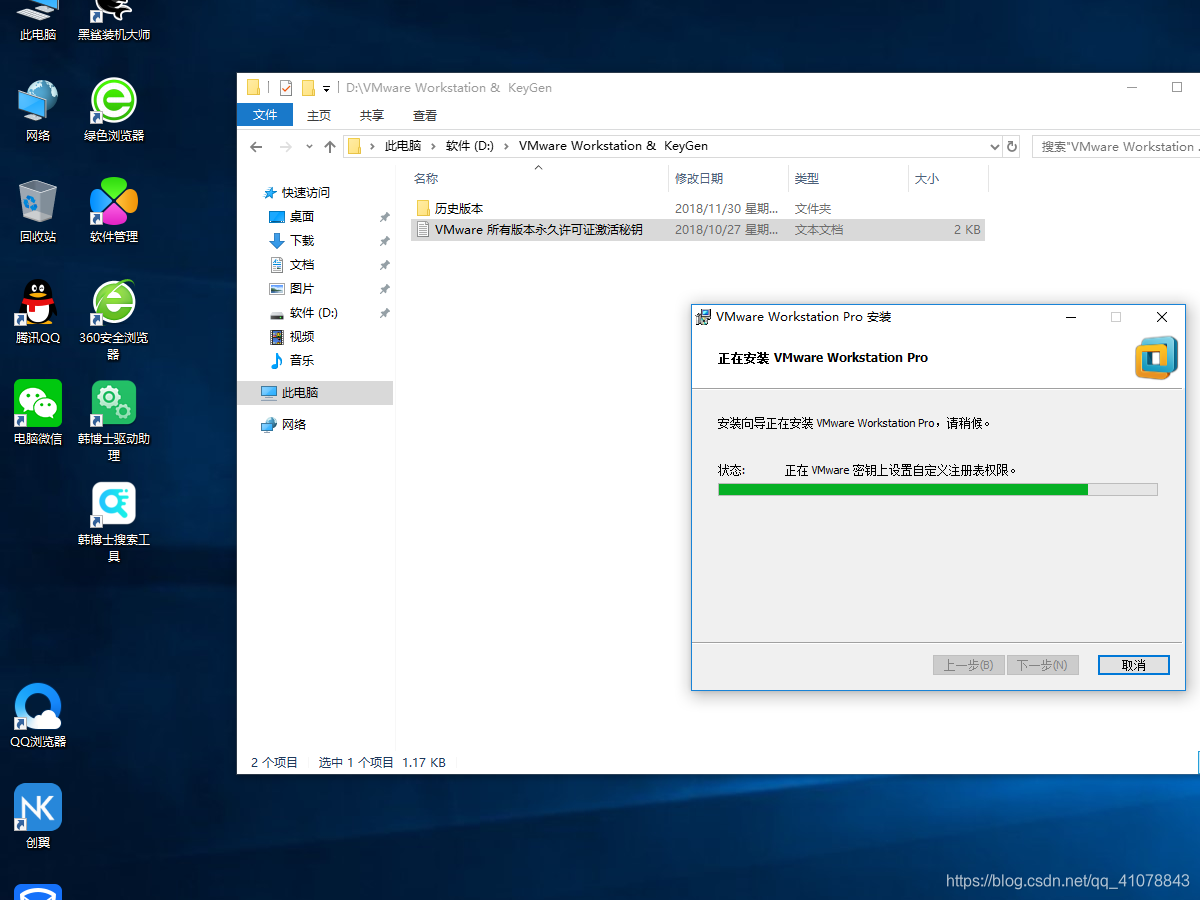
2在虚拟机安装Ubuntu18.04
打开安装好的虚拟机
选择典型
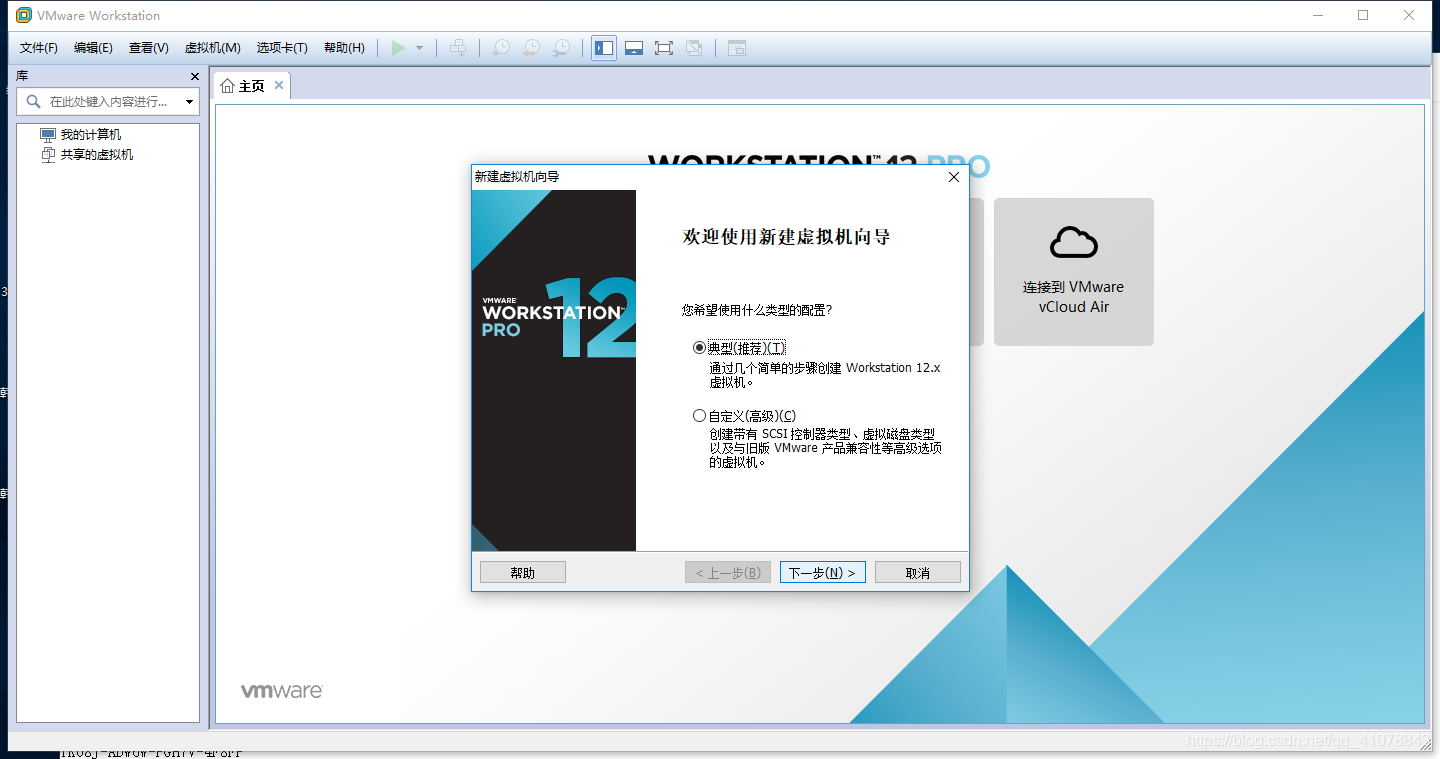
在选择你的Ubuntu镜像,然后就是一直下一步
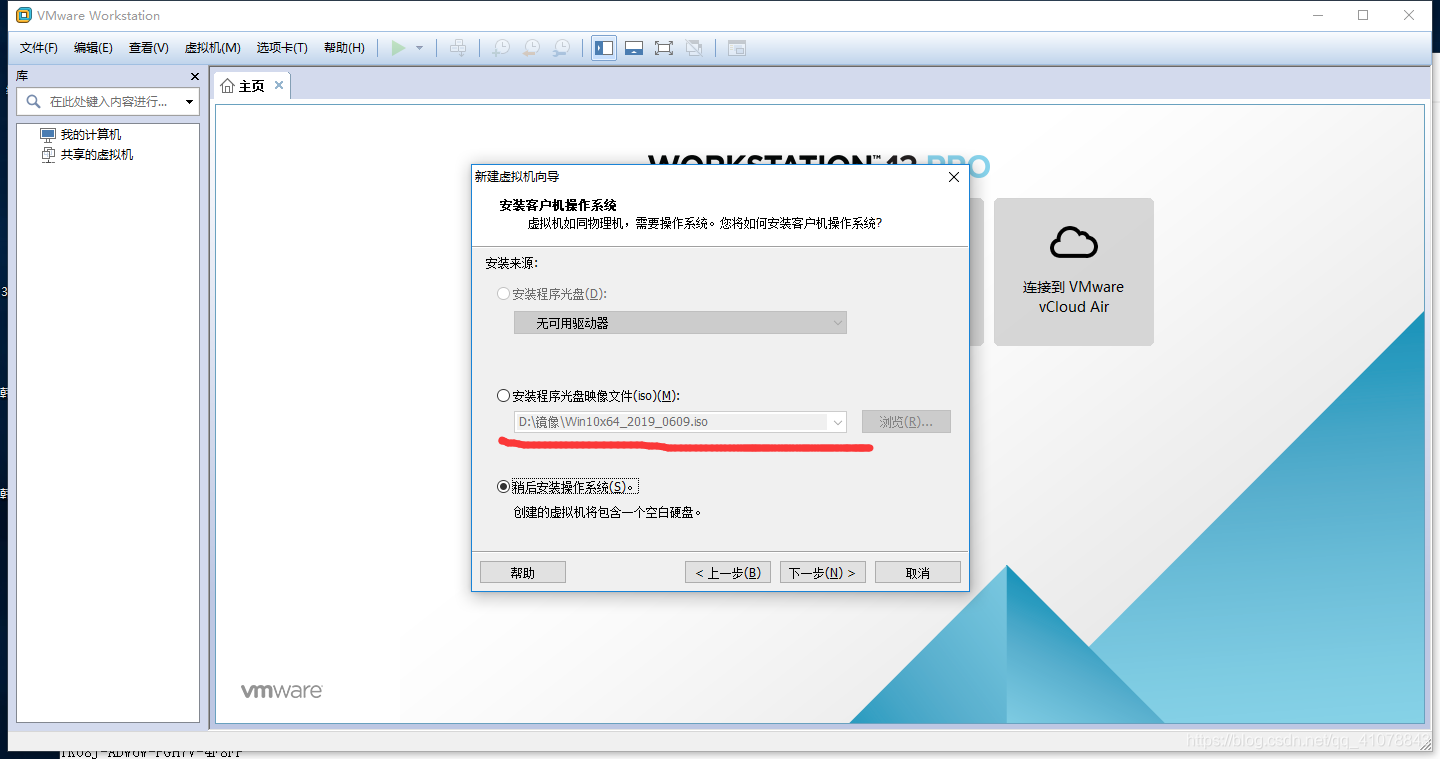
这里选择Linux ubuntu 系统
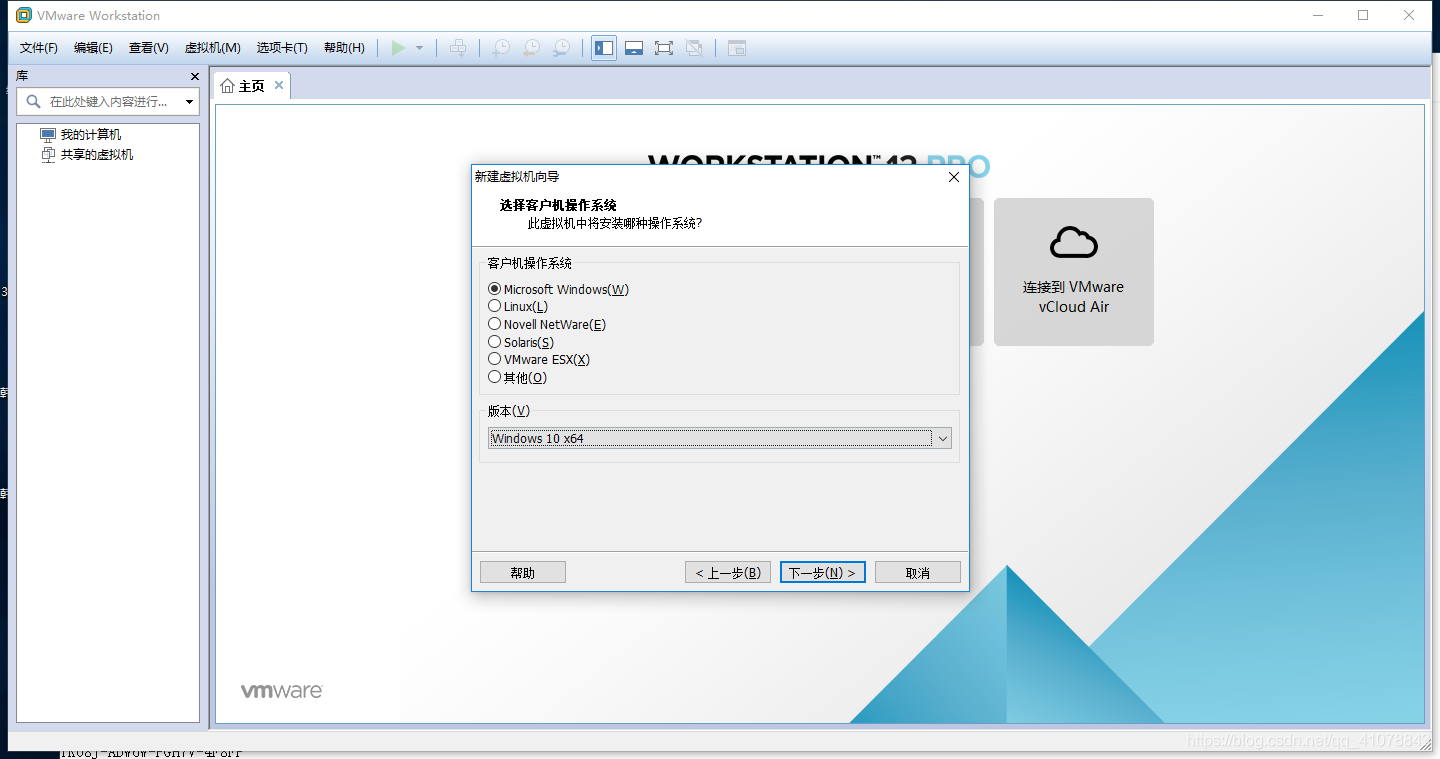
接着就是选择你的Ubuntu名称和安装的位置,这里我建议安装到其他盘,c盘毕竟是系统盘。
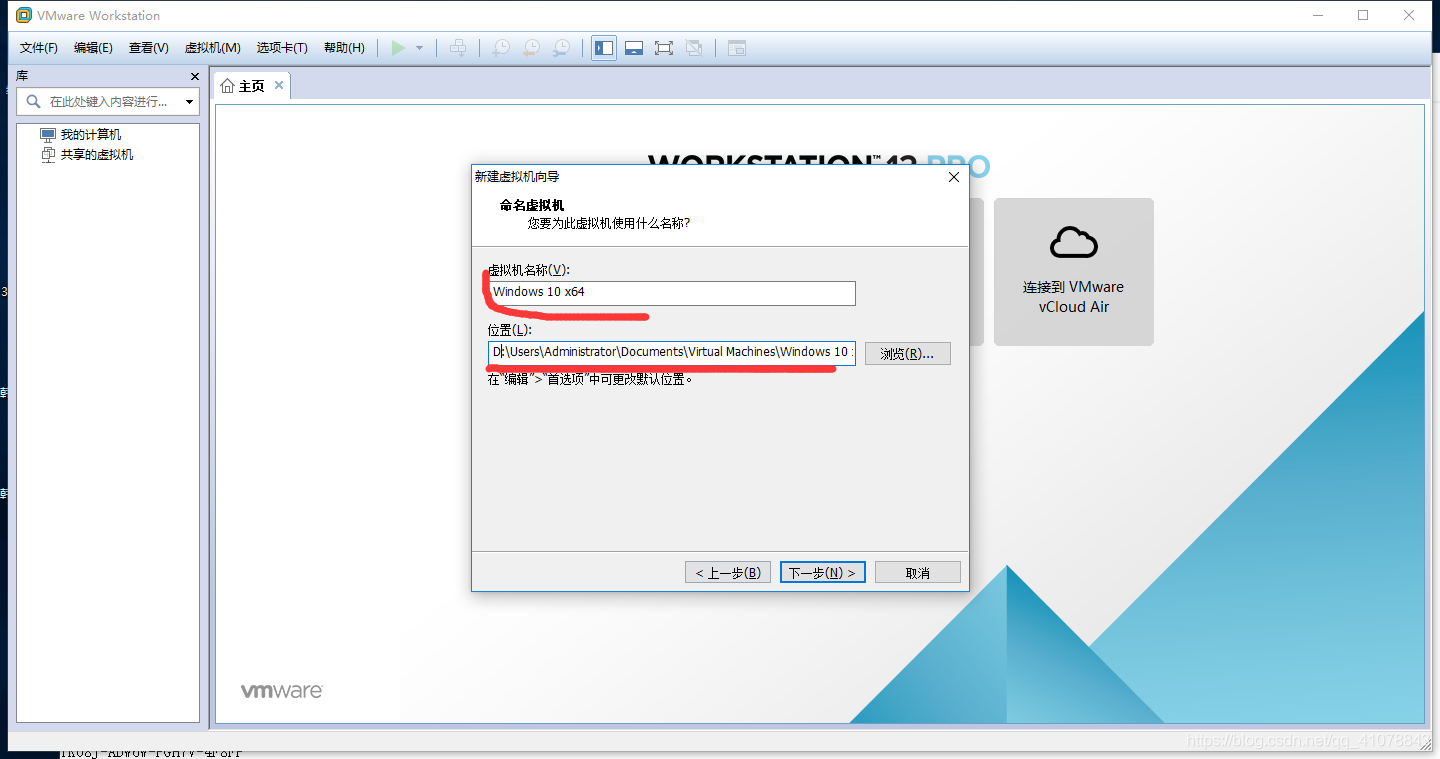
这里选择你的Ubuntu系统需要多大的内存,一般默认就行。
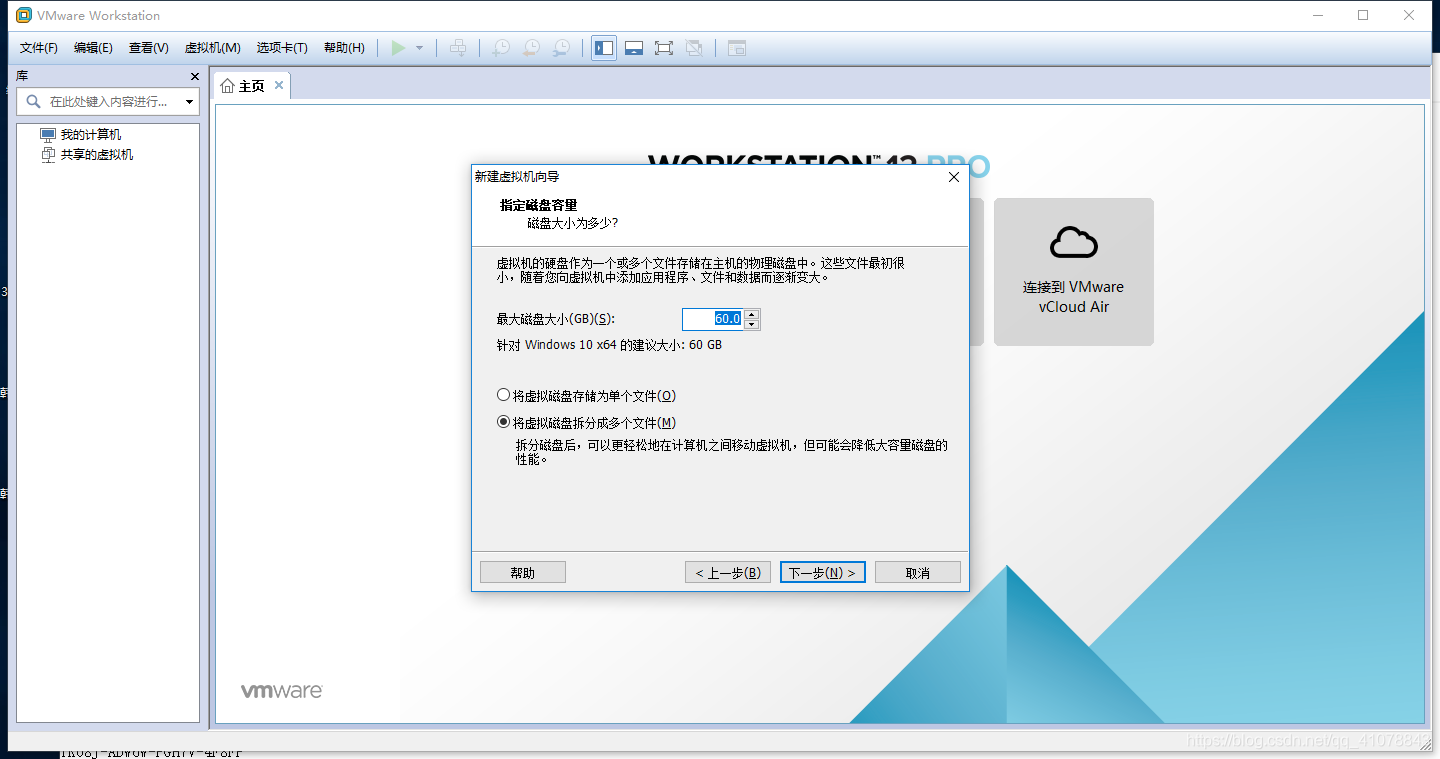
最后就是修改一些的参数设置,有一点很重要。
应该把 新CD/DVD 改为指定的镜像路径。
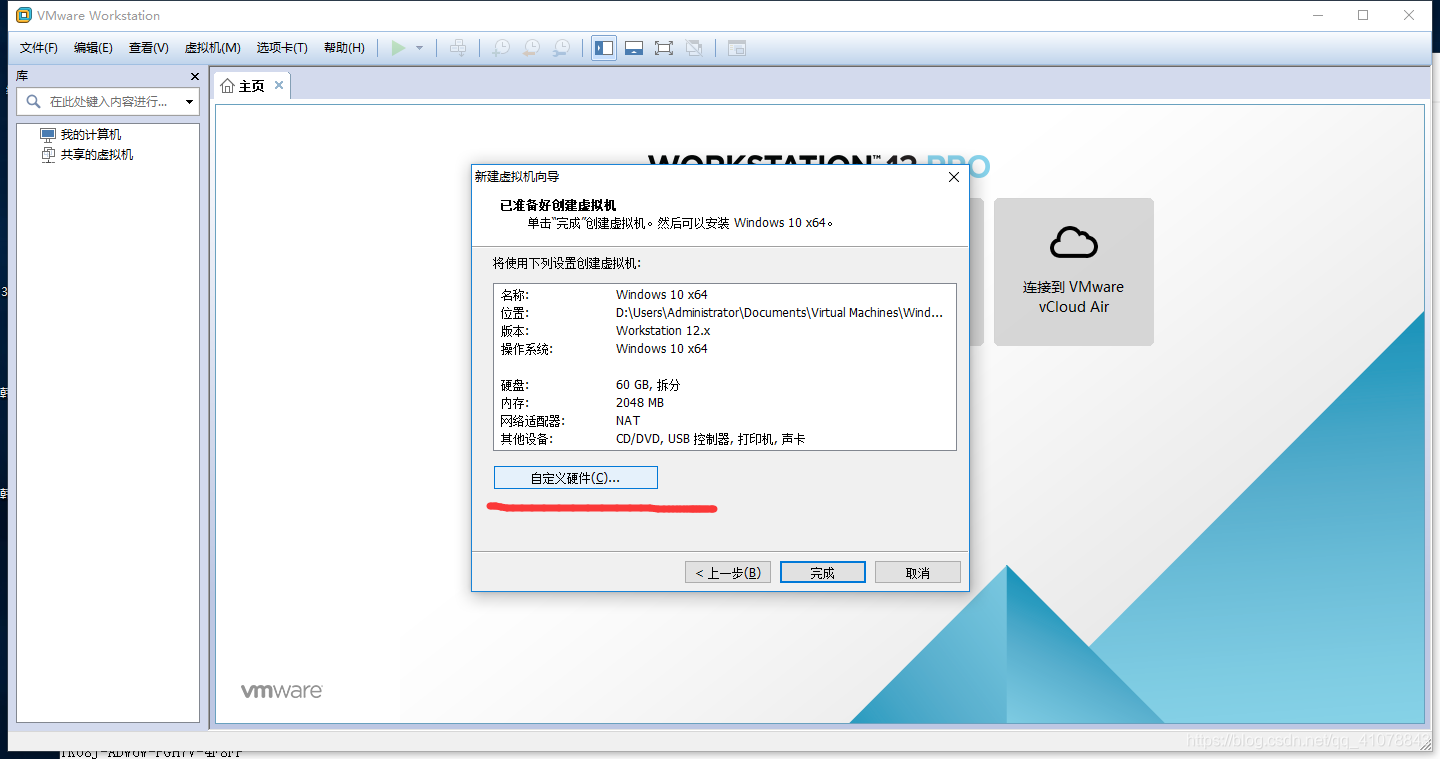
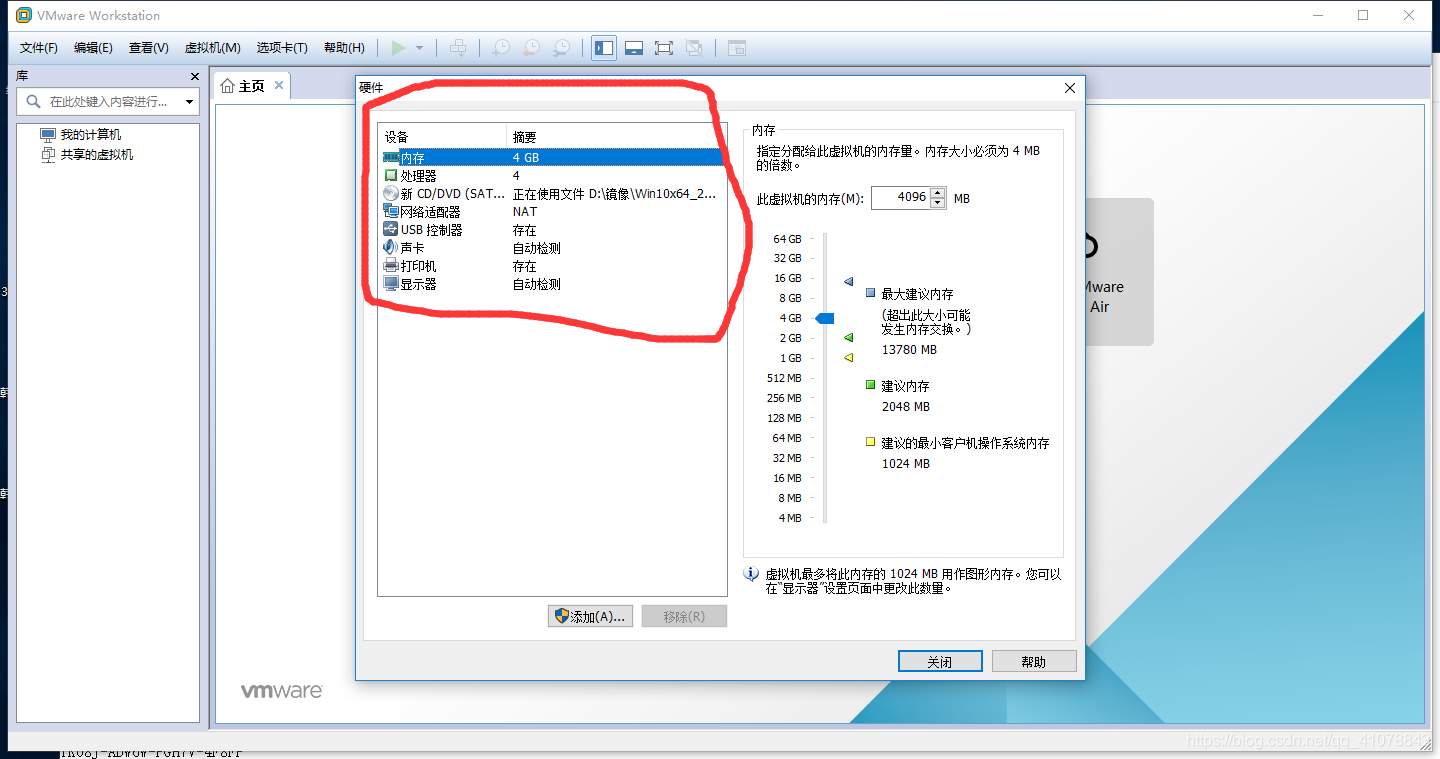
然后就是打开ubuntu虚拟机开始傻瓜式的安装,等安装好就是这样
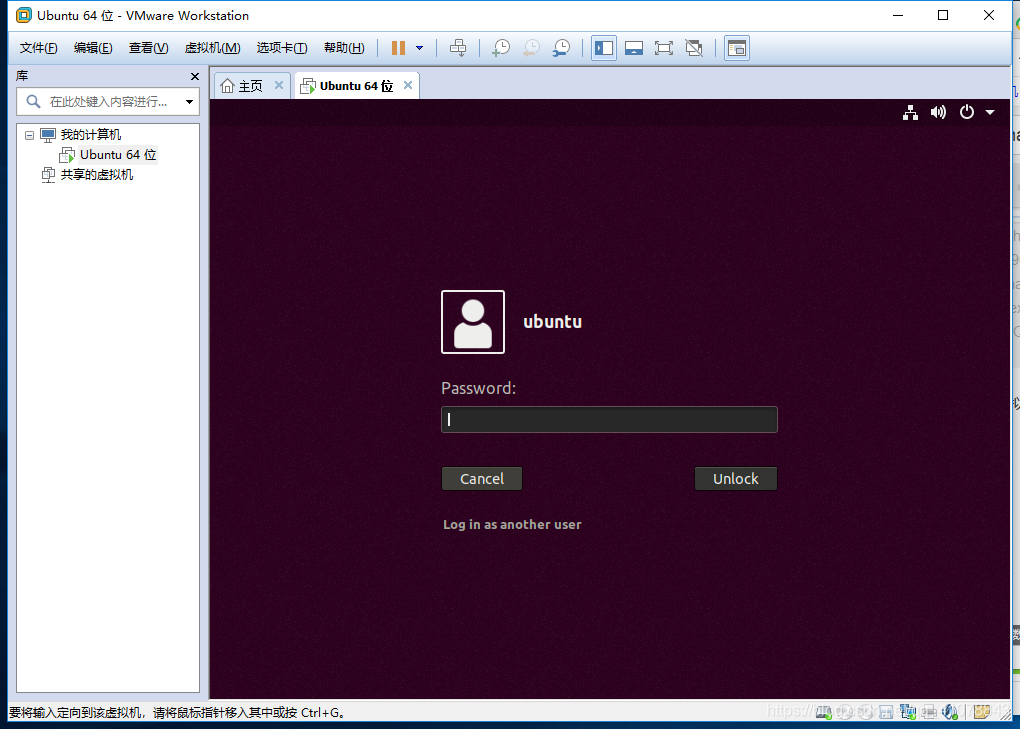
到此安装完成
VMware workstation 12 pro 资源
链接:https://pan.baidu.com/s/1oG2maCkT1o_hWSpZhtkrSQ
提取码:vr61
复制这段内容后打开百度网盘手机App,操作更方便哦
